
更改安卓系统IP地址,方法与技巧解析
时间:2025-03-08 来源:网络 人气:
你有没有想过,你的安卓手机其实就像一个小小的网络世界?在这个世界里,你的手机可以通过IP地址和其他设备“交流”。今天,就让我带你一起探索如何更改安卓系统的IP地址,让你的手机在网络中自由穿梭吧!
一、IP地址的奥秘

首先,得先了解一下IP地址。IP地址就像是每台设备的身份证,它能让网络中的设备互相识别和沟通。在安卓系统中,IP地址默认是由网络运营商分配的,但有时候,你可能需要手动更改它,比如为了更好地进行局域网内的设备连接,或者是为了保护隐私。
二、更改IP地址的准备工作
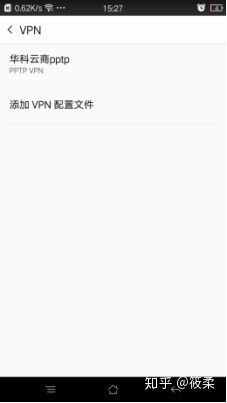
在开始更改IP地址之前,你需要做好以下准备:
1. 确认网络连接:确保你的安卓手机已经连接到网络。
2. 获取管理员权限:有些手机可能需要你以管理员身份操作,所以提前设置好。
3. 了解网络设置:熟悉你的网络设置,比如路由器的IP地址。
三、手动更改IP地址

接下来,让我们一步步来更改IP地址。
1. 进入设置:打开你的安卓手机,找到并点击“设置”图标。
2. 网络与互联网:在设置菜单中,找到并点击“网络与互联网”。
3. Wi-Fi:在“网络与互联网”菜单中,点击“Wi-Fi”。
4. 连接到网络:在可用的Wi-Fi网络列表中,找到并点击你想要更改IP地址的网络。
5. 修改IP地址:在连接到网络后,点击“高级”或“更多选项”,然后找到“IP地址”或“IP设置”。
6. 选择静态IP:在IP地址设置中,选择“静态IP”或“手动设置”。
7. 填写IP地址信息:根据你的需求,填写新的IP地址、子网掩码和默认网关。这里需要你有一定的网络知识,如果不确定,可以咨询网络管理员或查阅相关资料。
8. 保存设置:完成以上步骤后,点击“保存”或“确定”按钮。
四、注意事项
1. 确保网络稳定:更改IP地址后,请确保网络连接稳定,否则可能会影响手机的使用。
2. 安全风险:更改IP地址可能会增加安全风险,比如被恶意软件攻击,所以请确保你的手机安装了可靠的杀毒软件。
3. 恢复默认设置:如果你发现更改IP地址后出现问题,可以尝试恢复到默认设置。
五、
通过以上步骤,你就可以轻松更改安卓系统的IP地址了。不过,需要注意的是,更改IP地址并不是一件简单的事情,需要一定的网络知识。如果你对网络设置不太熟悉,建议在专业人士的指导下进行操作。希望这篇文章能帮助你更好地了解如何更改安卓系统的IP地址,让你的手机在网络中畅游无阻!
相关推荐
教程资讯
教程资讯排行













